Ako zakázať uzamknutú obrazovku v systéme Windows 10
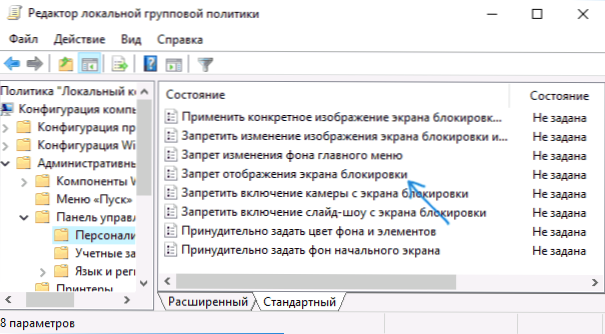
- 3940
- 74
- Drahomír Novák
V týchto pokynoch - spôsoby, ako úplne zakázať uzamykaciu obrazovku v systéme Windows 10, pričom zohľadňuje skutočnosť, že prítomná možnosť, to robí v editore politiky miestnej skupiny, nefunguje v profesionálnej verzii 10 -ki, Počnúc verziou 1607 (a bol neprítomný v domácej verzii). Domnievam sa, že to sa stalo na rovnaký účel ako odpojenie možnosti zmeny možnosti „Schopnosti spotrebiteľa systému Windows 10“, konkrétne, aby sme nám mohli ukázať reklamu a navrhované aplikácie. Aktualizácia 2017: Vo verzii 1703 Creators Update je prítomná možnosť GPEDIT.
Nezamieňajte si vstupnú obrazovku (na ktorej zadávame heslo, aby sme ju znížili. Ako vypnúť heslo pri vchode do systému Windows 10 a cestou zo spánku) a uzamknutej obrazovke, ktorá zobrazuje peknú tapetu, čas a oznámenia, ale môže ukázať reklamu (len pre Rusko, zatiaľ ešte nie sú žiadni inzerenti). Ďalej ide o vypnutie zámkovej obrazovky (ktorú je možné zavolať stlačením klávesov Win+L, kde kľúč Win Windows Emblem).
POZNÁMKA: Ak nechcete robiť všetko manuálne, môžete zakázať uzamknutú obrazovku pomocou bezplatného programu WINAERO TWEAKER (parameter sa nachádza v programe Boot and Logon).
Hlavné spôsoby, ako vypnúť obrazovku zámku systému Windows 10
Medzi dva hlavné spôsoby, ako vypnúť zámkovú obrazovku, zahŕňajú použitie editora politiky miestnej skupiny (ak máte Windows 10 Pro alebo Enterprise) alebo editor registra (pre domácu verziu systému Windows 10 je vhodné pre Pro), metódy, metódy sú vhodné pre aktualizáciu tvorcov.
Metóda s editorom politiky miestnej skupiny je nasledovná:
- Stlačte klávesy Win+R, zadajte Gedit.MSC V okne „Vykonajte“ a kliknite na Enter.
- V editore politiky miestnej skupiny prejdite do časti „Konfigurácia počítača“ - „Administratívne šablóny“ - „Manažment“ - „Personalizácia“.
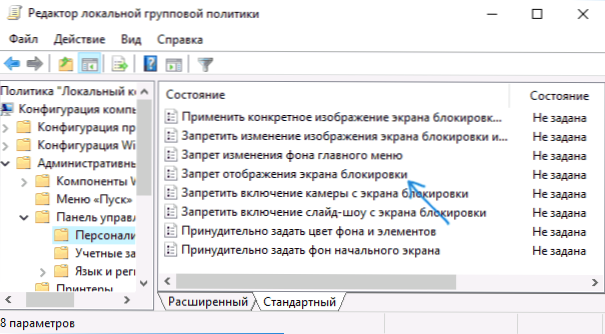
- Na pravej strane nájdite položku „Displej obrazovky BLOcation“, stlačte ju dvakrát a nastavte „zapnúť“ a vypnite obrazovku zámku (rovnako ako táto „zapnutá“ na odpojenie).

Použite nastavenia vyrobené a reštartujte počítač. Teraz sa zobrazí zámok obrazovky, okamžite uvidíte vstupnú obrazovku do systému. Keď stlačíte klávesy Win+L alebo pri výbere ponuky „Štart“ na blokovanie, blokovacia obrazovka sa tiež zapne, ale vstupné okno sa otvorí do systému.
Ak editor pravidiel miestnej skupiny nie je k dispozícii vo vašej verzii systému Windows 10, použite nasledujúcim spôsobom:
- Stlačte klávesy Win+R, zadajte Nadobudnúť a kliknite na Enter - Editor registra sa otvorí.
- V editore registra prejdite do sekcie Hley_local_machine \ Software \ Politiky \ Microsoft \ Windows \ Personalizácia (V neprítomnosti pododdielu personalizácie ho vytvorte kliknutím na tlačidlo pravého myši v časti „Windows“ a výberom príslušnej položky kontextovej ponuky).
- Na pravej strane editora registra kliknite na tlačidlo pravého myši a vyberte „Vytvoriť“ - „DWORD“ (vrátane systému 64 -bit) a nastavte názov parametra NolockScreen.
- Stlačte parameter dvakrát NolockScreen a nastavte pre ňu hodnotu 1.
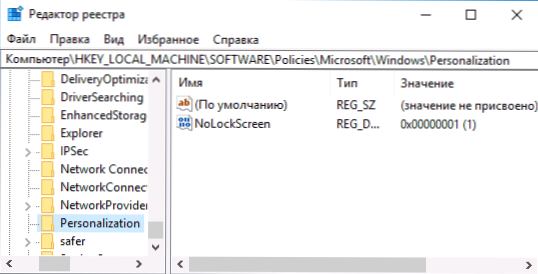
Po dokončení reštartujte počítač - obrazovka zámku bude odpojená.
Ak je to potrebné, môžete tiež zakázať obrázok na pozadí na vstupnej obrazovke do systému: Ak chcete urobiť, prejdite na parametre - personalizácia (alebo pravým kliknutím na pracovnú plochu - personalizácia) a v časti „Blokovacia obrazovka“. Položka zobrazuje vzor pozadia obrazovky zámku na vstupnej obrazovke “.
Ďalším spôsobom, ako vypnúť obrazovku Windows 10 pomocou editora registra
Jedným zo spôsobov, ako zakázať uzamknutú obrazovku uvedenú v systéme Windows 10 - Zmena hodnoty parametra Povoľovacia skrutka na 0 (nula) v sekcii HKEY_LOCAL_MACHINE \ SOFTVÉR \ Microsoft \ Windows \ CurrentVersion \ Autlention \ Logonui \ SessionData Register systému Windows 10.
Ak to však urobíte manuálne, pri každom ďalšom vstupe do systému sa hodnota parametra automaticky zmení na 1 a zámok je znova zapnutý.
Existuje spôsob, ako to obísť takto
- Spustite plánovač úloh (použite panel vyhľadávania) a kliknite na pravicu „Vytvoriť úlohu“, opýtajte sa jej akékoľvek meno, napríklad „Odpojenie obrazovky zámku“, označte položku „Vykonajte najvyššie práva“ v teréne. „Zadajte systém Windows 10.

- Na karte Spúšťače vytvorte dva spúšťače - pri vstupe do systému akéhokoľvek používateľa a pri odomknutí pracovnej stanice ktoréhokoľvek používateľa.

- Na karte „Akcia“ vytvorte „Spustenie programu“ v poli „program alebo skript“, zadajte zohnať a v poli „Pridať argumenty“ skopírujte ďalší riadok
Pridať HKLM \ Software \ Microsoft \ Windows \ CurrentVersion \ Authentication \ Logonui \ Sessional /T Reg_dword /v Andellocscren /D 0 /F 0 /F 0 /F

Potom kliknutím na tlačidlo OK chránite vytvorenú úlohu. Pripravená, teraz sa obrazovka zámku nezobrazí, môžete si to skontrolovať stlačením klávesov Win+L a okamžite sa dostanete na obrazovku zadania hesla, aby ste zadali zadanie systému Windows 10.
Ako odstrániť blokovaciu obrazovku (Lockapp.exe) v systéme Windows 10
A ešte jeden, jednoduchší, ale pravdepodobne menej správny spôsob. Uzamknutá obrazovka je aplikácia v priečinku C: \ Windows \ SystemApps Microsoft.Lockapp_cw5n1h2txyewy. A môže sa odstrániť (ale nie v zhone) a systém Windows 10 nevykazuje žiadne obavy z nedostatku zámkovej obrazovky, ale jednoducho ju neukazuje.
Namiesto odstránenia len pre prípad (aby ste mohli ľahko vrátiť všetko do pôvodného formulára), odporúčam vám, aby ste urobili takto: stačí premenovať priečinok Microsoft.LOCKAPP_CW5N1H2TXYEWY (potrebujeme práva správcu) a do jeho názvu pridám akýkoľvek symbol (pozri., Napríklad v mojej snímke obrazovky).

To stačí na zabezpečenie toho, aby sa obrazovka zámku už nezobrazila.
Na konci článku som si všimol, že ma osobne prekvapivo prekvapivo prekvapivo prekvapivo, ako voľne skĺznuť reklamu v ponuke Štart po poslednej veľkej aktualizácii systému Windows 10 (aj keď som si to všimol iba na počítači, kde čistá inštalácia verzie 1607 bol vykonaný): Zistil som, že nie po inštalácii. Jedna a nie dve „navrhované aplikácie“: Nepamätám sa, že všetky druhy asfaltu, čo iného, a v priebehu času sa objavili nové položky (môžu sa hodiť: ako odstrániť Navrhované aplikácie v ponuke Windows 10 Štart). Podobne ako my je sľúbené na obrazovke uzamknutia.
Zdá sa mi to zvláštne: Windows je jediný populárny „spotrebiteľ“, ktorý sa platí. A ona je jediná, ktorá si umožňuje byť takým starom a odpojenie schopností používateľov sa ich úplne zbaviť. A nezáleží na tom, že teraz sme ho dostali vo forme bezplatnej aktualizácie - to isté, v budúcnosti budú jeho náklady zahrnuté do nákladov na nový počítač a niekto to bude potrebovať. Maloobchodná verzia pre viac ako 100 dolárov a po zaplatení, používateľ bude stále nútený vyrovnať sa s týmito „funkciami“.

